Вход в учетную запись
Как войти в свой аккаунт?
- Запустите свой интернет-браузер и перейдите по адресу: platform.trans.eu.
- Введите свой текущий номер Trans ID и пароль.
- If you do not remember your login details, please use the password reminder option.
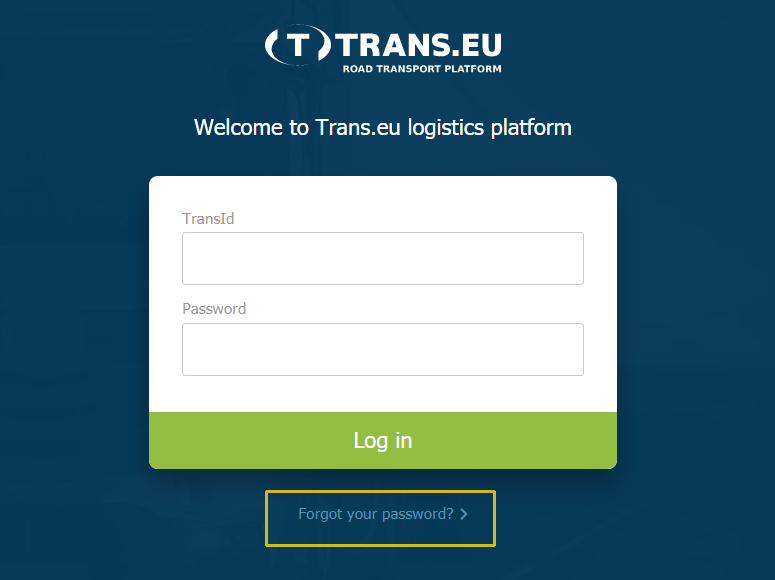
Напоминание пароля
- Перейдите на Platform.trans.eu
- Нажмите на кнопку Забыли пароль?
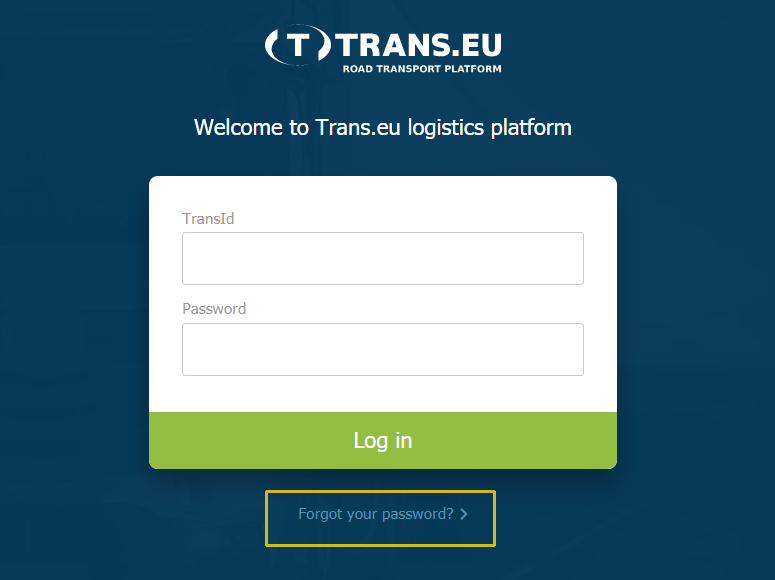
- Введите адрес электронной почты, указанный при регистрации, и свой Trans ID. Не забудьте поставить галочку в поле re CAPTHA.
- Нажмите Отправить, чтобы получить дальнейшие инструкции по электронной почте.

- Щелкните ссылку, пришедшую на ваш адрес электронной почты. Появится окно для установки нового пароля.
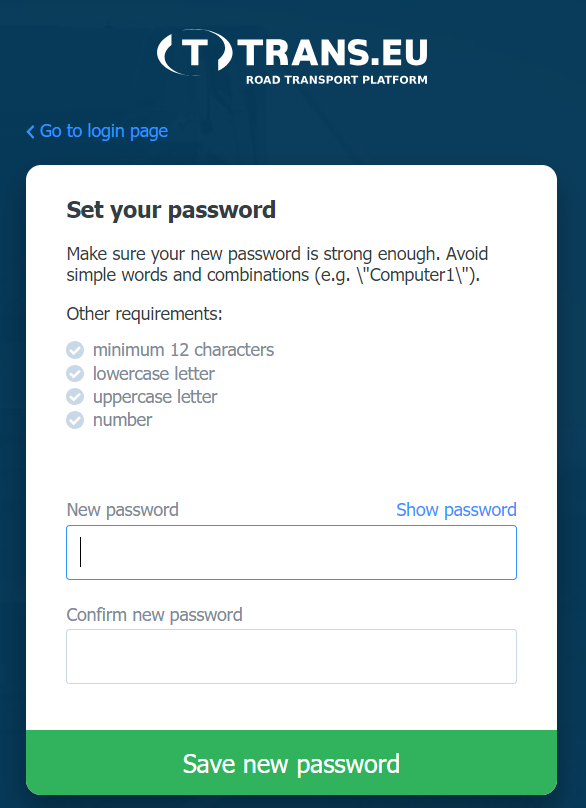
- После ввода нового пароля, отвечающего всем требованиям, нажмите на кнопку Сохранить новый пароль.
- Новый пароль был сохранен.
- Войдите в платформу Trans.eu, используя новый пароль.
Смена пароля
- Нажмите на свою фотографию в правом верхнем углу экрана и выберите Настройки.

- Перейдите на вкладку Пароль и настройки

- Введите свой текущий пароль
- Введите новый пароль. Помните, что новый пароль должен содержать не менее 8 символов, включая одну заглавную букву, одну строчную букву и одну цифру.
- Сохранить изменения
Безопасная учетная запись с двухфакторой аутентификацией
Авторизация аккаунта на Платформе (двухфакторная аутентификация 2FA) - это услуга, которая защищает ваш аккаунт от несанкционированного входа на Платформу Trans.eu.
Как происходит авторизация аккаунта?
- Войдите на платформу Trans.eu. В первый раз (когда услуга будет активирована на вашем аккаунте) мы отправим вам запрос на ввод одноразового кода.

- Код авторизации отправляется на ваш e-mail / номер телефона (согласно записям в базе данных Trans.eu).

- При входе в систему введите полученный код.
Вы можете выбрать устройство для добавления в качестве доверенного.Авторизация будет сохранена в файлах cookie вашего браузера.

Если вы хотите войти в систему с другого компьютера или через другой браузер, процесс авторизации будет повторен.
Удаление cookies в вашем браузере также вызовет процесс авторизации.
После правильного ввода кода доступа вы можете начать пользоваться платформой Trans.eu.
Код авторизации, отправленный по SMS
Если к вашему счету привязан номер мобильного телефона, то во время входа в систему вы сможете решить, каким образом вам будет отправлен код авторизации (по электронной почте / SMS).
Дополнительно:
- код остается неизменным в течение 15 минут
- при обновлении страницы входа в систему новый (другой) код не генерируется
- повторная отправка кода по тому же каналу возможна через 1 минуту
- код больше не содержит букв, а только цифры
Уведомления о входе в систему с нового устройства
- Пользователь, впервые входящий в систему с нового устройства, получает по электронной почте уведомление о входе в систему, включая информацию о том, с какого IP-адреса был осуществлен вход.
- Это сообщение также появится, если вы войдете в систему из другого браузера на том же компьютере или в режиме инкогнито.

Уведомления для авторизованных пользователей
Авторизованный пользователь будет получать уведомления о входах в систему сотрудников компании.
Чтобы отключить уведомления, перейдите в раздел:
Настройки > Уведомления и звуки > Другие модули > Новый вход в учетную запись сотрудника вашей компании

